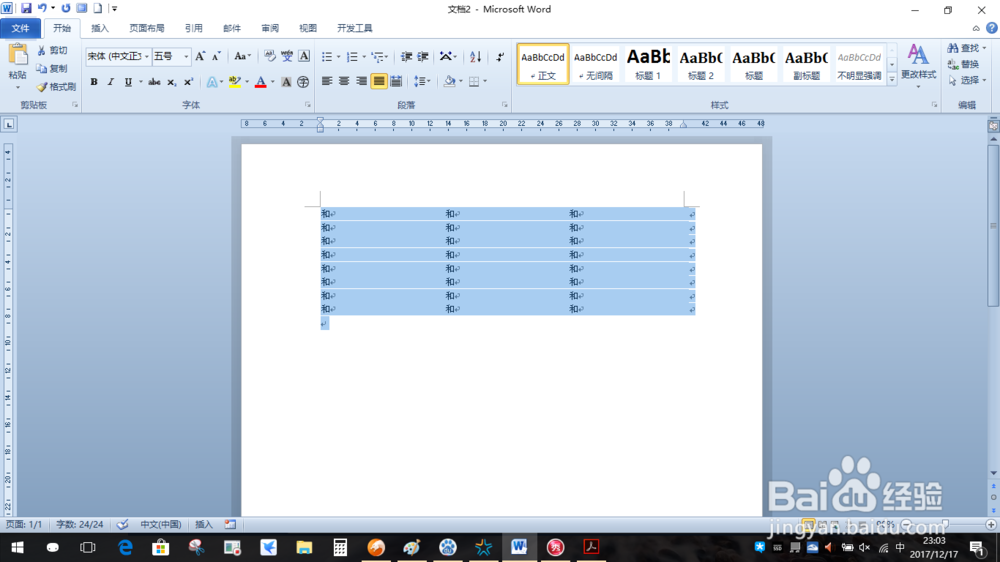word如何隐藏表格线
1、首先我们建立一个表格,输入内容作为例子,然后选中表格
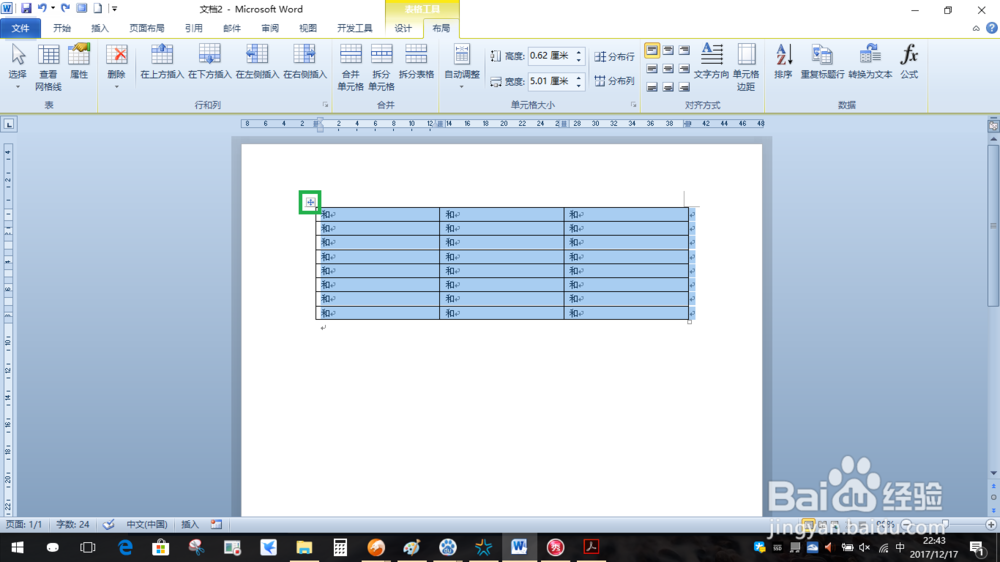
2、依次单击【表格工具-布局】选项卡>>【表】组的【属性】(或者在表格处右击,在弹出的快捷菜单中选择“表格属性”)
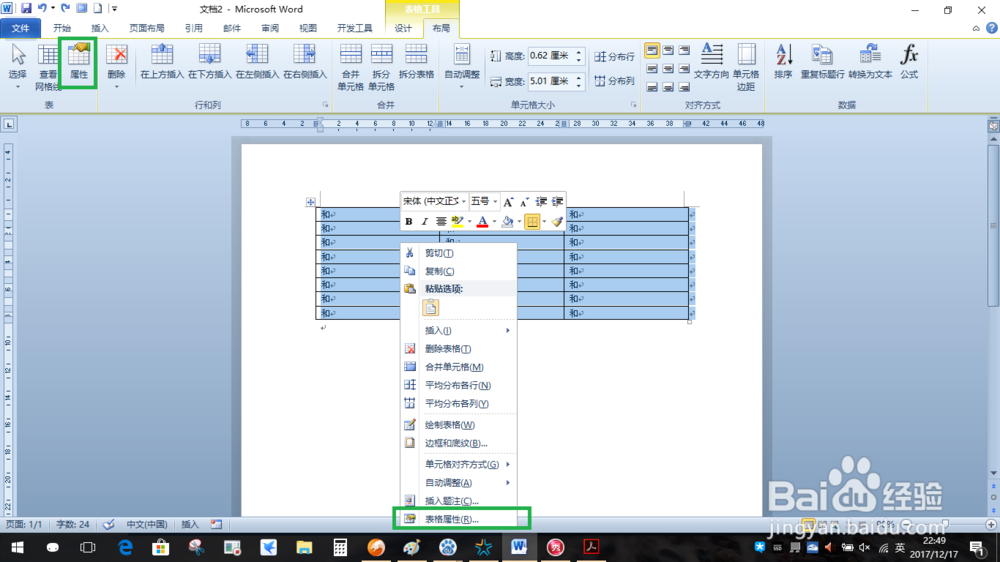
3、在弹出的【表格属性】对话框选择【表格】选项卡>>【边框和底纹】按钮打开晃瓿淀眠【边框和底纹】对话框,选择【边框】选项卡>>【设置】中选择【无】
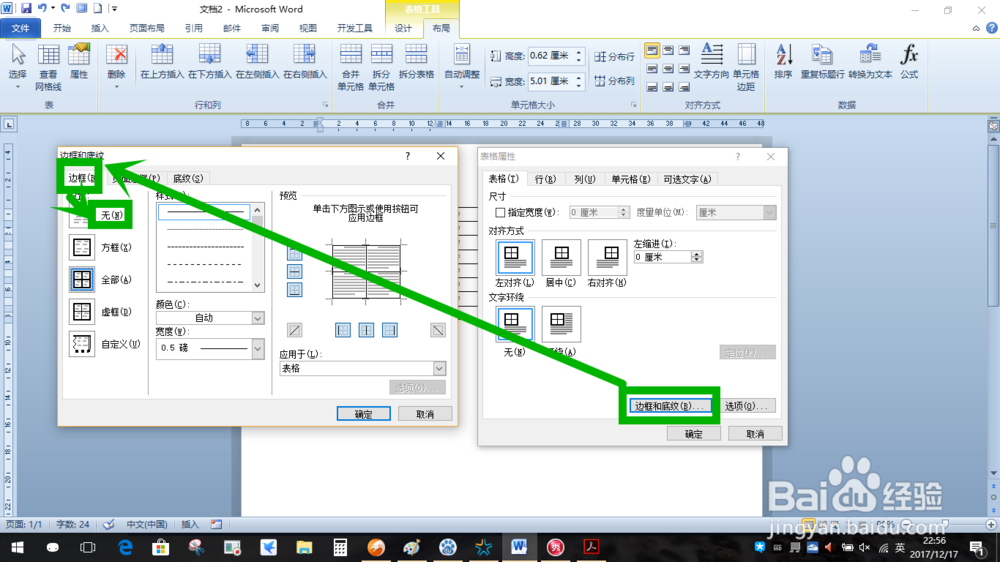
4、在这里补充一点,必要时可以根据情况选择“应用于”下拉列表的【文字、段落、单元格、表格】中选择

5、单击【确定】,效果图如图
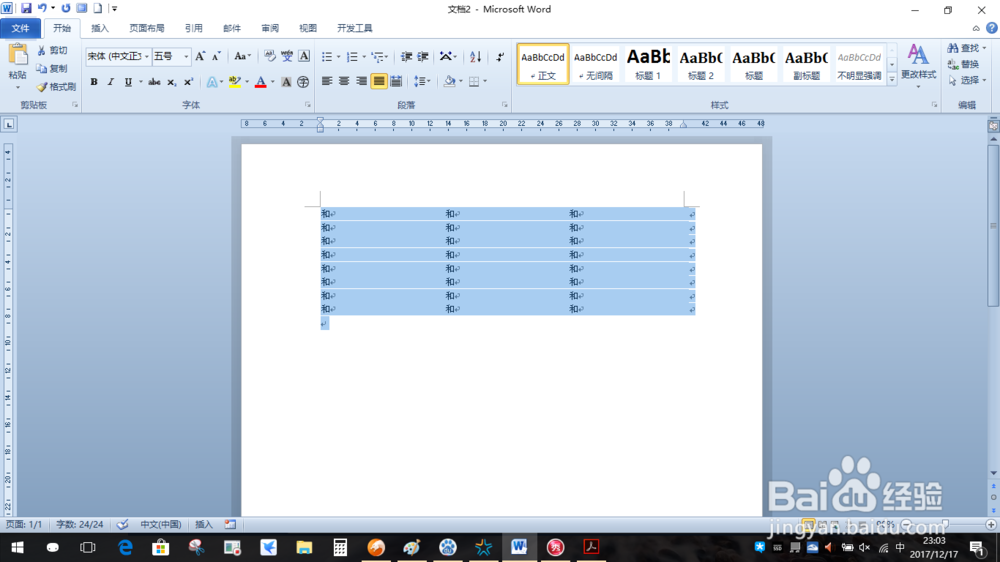
1、首先我们建立一个表格,输入内容作为例子,然后选中表格
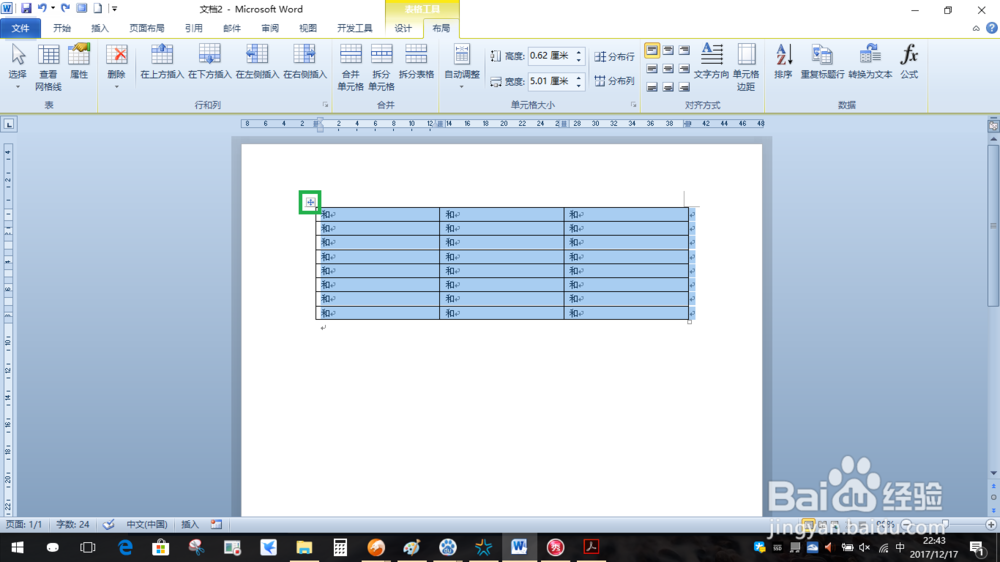
2、依次单击【表格工具-布局】选项卡>>【表】组的【属性】(或者在表格处右击,在弹出的快捷菜单中选择“表格属性”)
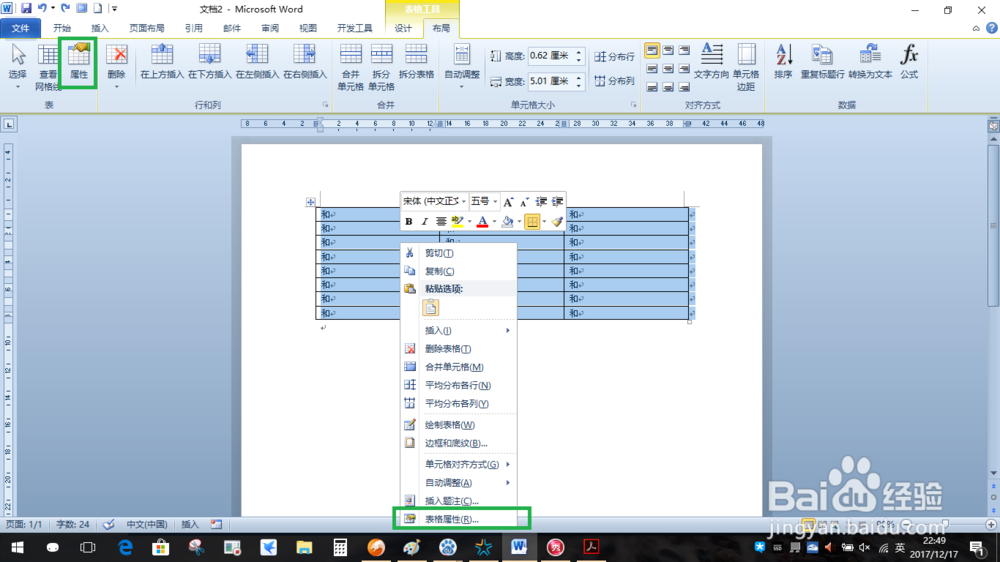
3、在弹出的【表格属性】对话框选择【表格】选项卡>>【边框和底纹】按钮打开晃瓿淀眠【边框和底纹】对话框,选择【边框】选项卡>>【设置】中选择【无】
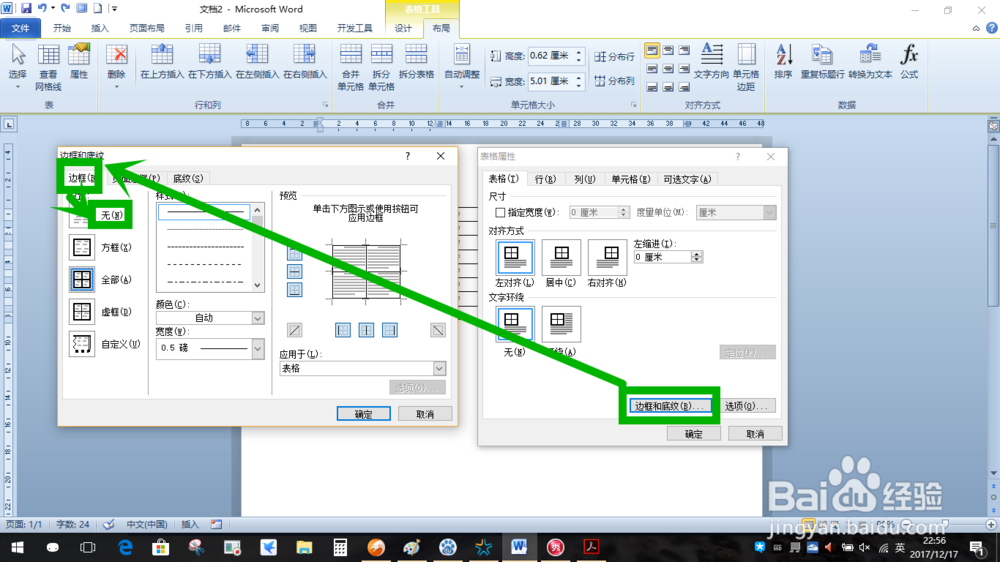
4、在这里补充一点,必要时可以根据情况选择“应用于”下拉列表的【文字、段落、单元格、表格】中选择

5、单击【确定】,效果图如图